효율적으로 앱을 검색하는 방법
앱을 빠르게 검색하는 방법
먼저 인터페이스를 왼쪽으로 밀어 애플리케이션 목록 페이지로 이동합니다. 프로그램이 너무 많기 때문에 시스템이 자동으로 분류합니다. 다음으로 돋보기 모양의 검색키를 클릭하고 "H"를 입력해보겠습니다. 그러나 불행하게도 표시된 결과에는 관련 콘텐츠가 발견되지 않은 것으로 표시됩니다.
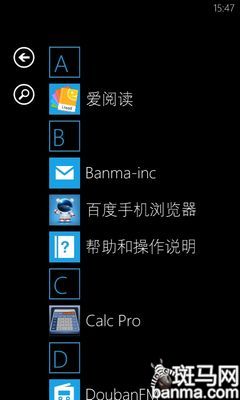
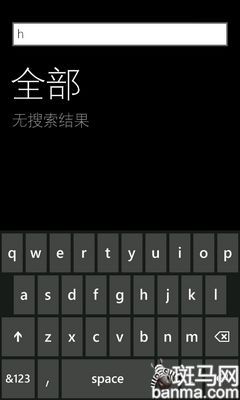
검색결과가 없습니다
이 검색 방법은 복잡하고 결과가 정확하지 않습니다. 실제로, 프로그램 상단의 검정색과 파란색 이니셜을 클릭하기만 하면 문자 분류 검색 인터페이스로 이동하여 작업을 단순화할 수 있습니다.
참고: 오른쪽 하단 사진 카테고리 검색 인터페이스의 파란색 아이콘은 애플리케이션이 있음을 나타내고, 회색 아이콘은 애플리케이션이 없음을 나타냅니다.
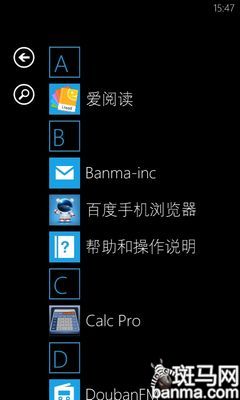
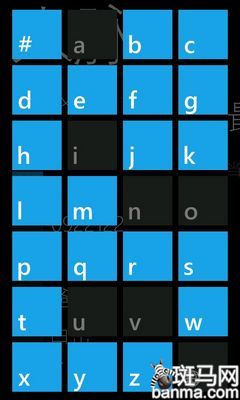
문자 분류 검색
문자 H를 클릭하면 시스템이 H로 시작하는 모든 애플리케이션을 빠르게 필터링합니다. 다만, 프로그램 페이지에서 검색 시 지원서만 검색되며, 문자 아래 연락처는 확인이 불가능합니다.
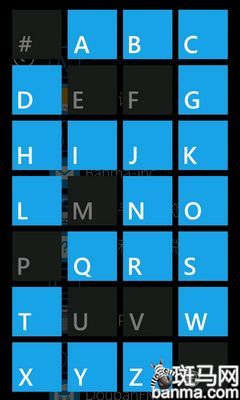
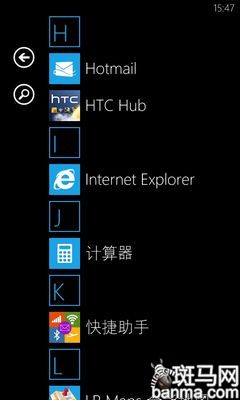
검색결과
연락처를 검색하려면 "사람"을 클릭하여 사람 인터페이스로 들어가야 합니다. 시스템은 동일한 작업 방법을 사용하여 연락처의 결과를 필터링하여 사용자에게 제공합니다.
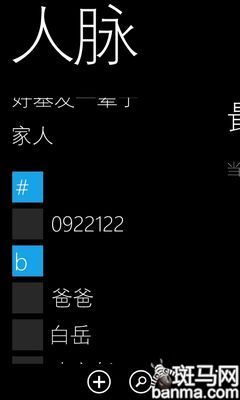
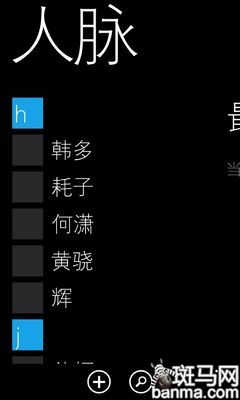
검색창이 없는 경우 찾는 방법
winxp:
다음 두 가지 방법에 따라 컴퓨터 검색 창을 복원할 수 있습니다.
1. 작업 표시줄을 마우스 오른쪽 버튼으로 클릭하고 "속성"을 선택한 다음 "시작 메뉴" 탭을 열고 "사용자 정의"를 클릭하고 [시작] 메뉴인 경우 계속해서 "고급"을 클릭한 후 " 시작 메뉴 항목" 아래에 "실행 명령"이 있으므로 이를 선택하십시오. "클래식 시작 메뉴"인 경우 "고급 시작 메뉴 옵션"에서 "실행 표시"를 선택하십시오.
2. "시작" - "프로그램" - "보조프로그램" - "명령 프롬프트"를 클릭하고 DOS 창에 gpedit.msc를 입력한 후 Enter를 눌러 그룹 정책 편집기를 열고 "사용자 구성" - "관리 템플릿"을 엽니다. - "작업 표시줄 및 시작 메뉴"에서 "시작 메뉴에서 실행 메뉴 제거"를 찾아 두 번 클릭하여 열고 "사용 안 함" 또는 "구성되지 않음"을 선택한 다음 확인하여 종료합니다.
3. "내 컴퓨터" 열기 - 보기 - 도구 모음 - 사용자 정의 - 왼쪽의 "사용 가능한 도구 버튼 표시줄"에서 "검색"을 찾아 선택합니다. - 가운데에서 "추가"를 선택하면 됩니다.
4. 또는 시작-실행-입력 상자에 "regsvr32 jscript.dll"을 입력하고 "확인"을 클릭한 후 성공 프롬프트가 나타나면 확인을 클릭합니다.
win7:
1. 바탕화면 왼쪽 하단에 있는 "시작" 버튼을 클릭하세요.
2. 왼쪽의 "제어판"을 클릭하세요.
3. "프로그램"을 클릭하세요.
4. "프로그램 및 기능"을 클릭하세요.
5. "Windows 기능 켜기/끄기"를 클릭하세요.
6. 잠시만 기다려주세요.
7. "Windows 검색"을 선택하세요.
8. "확인"을 클릭하세요.
9. 컴퓨터를 다시 시작하면 검색창이 다시 나타납니다.
위 내용은 효율적으로 앱을 검색하는 방법의 상세 내용입니다. 자세한 내용은 PHP 중국어 웹사이트의 기타 관련 기사를 참조하세요!

핫 AI 도구

Undresser.AI Undress
사실적인 누드 사진을 만들기 위한 AI 기반 앱

AI Clothes Remover
사진에서 옷을 제거하는 온라인 AI 도구입니다.

Undress AI Tool
무료로 이미지를 벗다

Clothoff.io
AI 옷 제거제

Video Face Swap
완전히 무료인 AI 얼굴 교환 도구를 사용하여 모든 비디오의 얼굴을 쉽게 바꾸세요!

인기 기사

뜨거운 도구

메모장++7.3.1
사용하기 쉬운 무료 코드 편집기

SublimeText3 중국어 버전
중국어 버전, 사용하기 매우 쉽습니다.

스튜디오 13.0.1 보내기
강력한 PHP 통합 개발 환경

드림위버 CS6
시각적 웹 개발 도구

SublimeText3 Mac 버전
신 수준의 코드 편집 소프트웨어(SublimeText3)

뜨거운 주제
 7706
7706
 15
15
 1640
1640
 14
14
 1394
1394
 52
52
 1288
1288
 25
25
 1231
1231
 29
29
 스팀 클라우드 오류를 수정하는 방법? 이 방법을 시도하십시오
Apr 04, 2025 am 01:51 AM
스팀 클라우드 오류를 수정하는 방법? 이 방법을 시도하십시오
Apr 04, 2025 am 01:51 AM
증기 구름 오류는 여러 가지 이유로 인해 발생할 수 있습니다. 게임을 원활하게 플레이하려면 게임을 시작하기 전에이 오류를 제거하기 위해 몇 가지 조치를 취해야합니다. Php.cn Software는이 게시물에서 가장 유용한 정보뿐만 아니라 몇 가지 최선의 방법을 소개합니다.
 Windows 메타 데이터 및 인터넷 서비스 문제 : 수정 방법은 무엇입니까?
Apr 02, 2025 pm 03:57 PM
Windows 메타 데이터 및 인터넷 서비스 문제 : 수정 방법은 무엇입니까?
Apr 02, 2025 pm 03:57 PM
"WMI (Windows Metadata and Internet Services)와의 연결을 설정할 수 없음"을 볼 수 있습니다. 이벤트 뷰어의 오류. Php.cn 의이 게시물은 Windows 메타 데이터 및 인터넷 서비스 문제를 제거하는 방법을 소개합니다.
 KB5035942 업데이트 문제 - 충돌 시스템을 해결하는 방법
Apr 02, 2025 pm 04:16 PM
KB5035942 업데이트 문제 - 충돌 시스템을 해결하는 방법
Apr 02, 2025 pm 04:16 PM
KB5035942 업데이트 문제 - 충돌 시스템은 일반적으로 사용자에게 발생합니다. 가려진 사람들은 충돌 시스템, 설치 또는 건전한 문제와 같은 문제에서 벗어날 수있는 방법을 찾기를 희망합니다. 이러한 상황을 목표로,이 게시물은 Php.cn Wil이 게시했습니다
 PC 앱 스토어 맬웨어를 제거하십시오 - 전체 가이드!
Apr 04, 2025 am 01:41 AM
PC 앱 스토어 맬웨어를 제거하십시오 - 전체 가이드!
Apr 04, 2025 am 01:41 AM
컴퓨터에 PC App Store라는 프로그램이 있고 의도적으로 설치되지 않은 경우 PC가 맬웨어에 감염 될 수 있습니다. Php.cn 의이 게시물은 PC 앱 스토어 맬웨어를 제거하는 방법을 소개합니다.
 고정 - OneDrive는 PC에서 사진을 업로드하지 않습니다
Apr 02, 2025 pm 04:04 PM
고정 - OneDrive는 PC에서 사진을 업로드하지 않습니다
Apr 02, 2025 pm 04:04 PM
OneDrive는 Microsoft의 온라인 클라우드 스토리지 서비스입니다. 때때로, 당신은 OneDrive가 클라우드에 사진을 업로드하지 못하는 것을 발견 할 수 있습니다. 같은 보트에 있다면 Php.cn 소프트웨어 에서이 게시물을 계속 읽으려면 효과적인 솔루션을 얻으십시오!
 Chris Titus 도구를 사용하여 win11/10 ISO를 만드는 방법
Apr 01, 2025 am 03:15 AM
Chris Titus 도구를 사용하여 win11/10 ISO를 만드는 방법
Apr 01, 2025 am 03:15 AM
Chris Titus Tech에는 Windows Utility라는 도구가있어 깨끗한 시스템을 설치하기 위해 혼란스러운 Windows 11/10 ISO를 쉽게 만들 수 있습니다. Php.cn은 Chris Titus 도구를 사용 하여이 작업을 수행하는 방법에 대한 전체 안내서를 제공합니다.
 수정 : 형제 : 두 아들의 이야기는 발사/로드되지 않음 리메이크
Apr 02, 2025 am 02:40 AM
수정 : 형제 : 두 아들의 이야기는 발사/로드되지 않음 리메이크
Apr 02, 2025 am 02:40 AM
형제 : 두 아들의 이야기가 시작되지 않습니까? 만남 형제 : 두 아들의 이야기가 검은 색 스크린을 리메이크합니까? 여기서 Php.cn 의이 게시물은이 문제를 해결하는 데 도움이되는 테스트 된 솔루션을 제공합니다.
 MSConfig는 선택적 스타트 업으로 계속 되돌아 가고 있습니까? 여기 2 개의 솔루션
Mar 28, 2025 pm 12:06 PM
MSConfig는 선택적 스타트 업으로 계속 되돌아 가고 있습니까? 여기 2 개의 솔루션
Mar 28, 2025 pm 12:06 PM
MSConfig가 Windows의 선택적 시작으로 계속 되돌아가는 문제에 대해 의문을 제기합니까? 필요한 경우 일반 시작으로 전환하는 방법은 무엇입니까? 이 php.cn 게시물에 설명 된 방법을 사용하여 자신에게 맞는 방법을 찾으십시오.




